Problema di verifica dei file di Call Of Duty Modern Warfare 2 18 non riuscito: come risolverlo
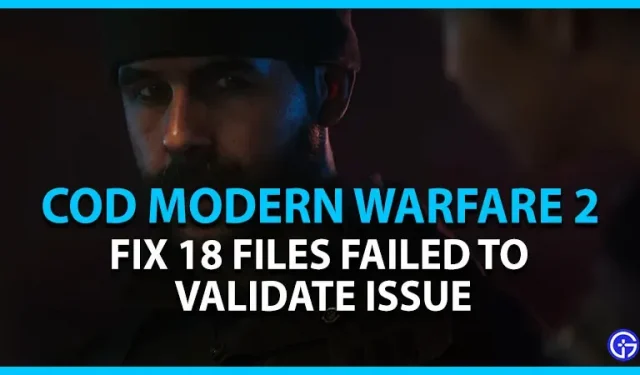
L’accesso anticipato a COD Modern Warfare 2 è finalmente aperto ai giocatori su tutte le piattaforme supportate. Ma mentre lo fanno, diversi giocatori devono affrontare molti errori, errori e arresti anomali durante l’avvio di MW 2. Uno di questi problemi riguarda 18 file danneggiati e non è riuscito a verificare il problema. Questo problema impedisce ai giocatori di avviare il gioco. Abbiamo messo insieme alcune possibili soluzioni alternative per risolvere questo problema. Quindi, dai un’occhiata alla nostra guida su come risolvere il problema “18 file non verificati” in COD Modern Warfare 2.
Come correggere l’errore “18 file che non è stato possibile verificare” in Call of Duty Modern Warfare 2
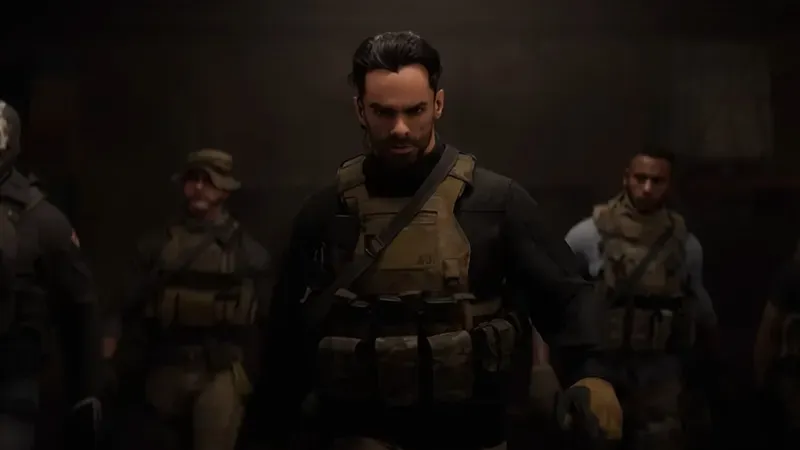
Ecco alcuni modi per risolvere il problema “18 file sono danneggiati o convalida fallita” in COD MW 2:
Consenti applicazione
I programmi antivirus e la sicurezza di Windows possono interferire con il funzionamento del gioco o di altre applicazioni. Sebbene questi programmi ti proteggano da contenuti dannosi, possono anche essere la causa di questo problema.
Segui questi passi:
- Vai alle impostazioni di Windows e vai alla scheda “Privacy e sicurezza”.
- Quindi selezionare l’opzione Apri sicurezza di Windows e selezionare l’opzione Protezione da virus e minacce.
- Ora seleziona Gestisci protezione ransomware. Se hai disabilitato l’accesso controllato alle cartelle, abilitalo di nuovo.
- Quindi fare clic su “Consenti a un’app tramite l’accesso controllato alle cartelle”.
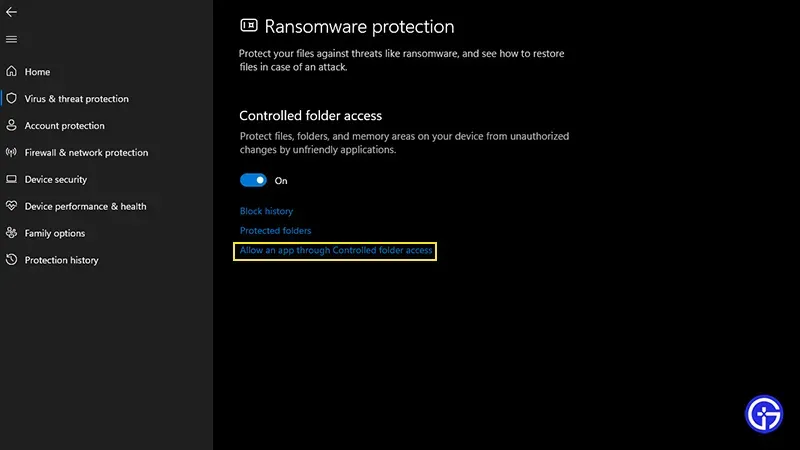
- Infine, seleziona l’opzione Aggiungi app consentite e fai clic su Visualizza tutte le app.
- Se la sicurezza di Windows ha bloccato alcune applicazioni o file MW 2, puoi verificare se sono bloccati facendo clic sull’opzione delle applicazioni bloccate di recente.
- È necessario consentire a queste applicazioni bloccate di accedere alla cartella controllata.
- Infine, avvia il gioco per verificare se il problema persiste.
Controlla l’aggiornamento di Windows
Se il tuo sistema operativo non è aggiornato all’ultima versione, può causare tali problemi. Quindi, assicurati che Windows 10 o 11 sia aggiornato.
- Puoi andare alle impostazioni di Windows e andare alla scheda Windows Update.
- Se è disponibile un aggiornamento, ti verrà data la possibilità di scaricarlo. Quindi, scarica e installa gli ultimi aggiornamenti.
- Dopo aver installato gli aggiornamenti e riavviato il computer, eseguire COD MW 2 per verificare se il problema di convalida persiste.
Verifica dell’integrità dei file di gioco: correzione dell’errore durante il controllo di 18 file
Poiché il problema è correlato a file danneggiati, puoi controllare i file di gioco per risolvere il problema.
- Per fare ciò, avvia il client Steam e fai clic su “Libreria”.
- Fare clic con il pulsante destro del mouse su COD MW 2 e fare clic su Proprietà.
- Quindi vai alla scheda File locali nel riquadro di sinistra e fai clic su Verifica integrità dei file di gioco.
- Questo processo scaricherà nuovamente tutti i file danneggiati. Sebbene ciò possa richiedere del tempo, potrebbe risparmiarti il fastidio di reinstallare l’intero gioco.
Installa i driver grafici più recenti
Potresti anche riscontrare tali problemi se i tuoi driver grafici non sono aggiornati alla versione più recente. Per fare ciò, puoi visitare i siti ufficiali di Nvidia e AMD per scaricare manualmente i driver più recenti. Dopo aver installato questi driver, avvia il gioco per verificare se il problema persiste.
Reinstalla Call of Duty Modern Warfare 2 su un’altra unità
Questa soluzione alternativa è stata suggerita da alcuni giocatori della comunità. Ti suggeriamo di utilizzare questo metodo solo se i metodi di cui sopra non hanno funzionato per te.
- Innanzitutto, vai su Steam Launcher e seleziona la libreria dei giochi.
- Fai clic con il pulsante destro del mouse su COD Modern Warfare 2 e fai clic su Disinstalla.
- Quindi reinstalla nuovamente il gioco. Ma prendi nota di cambiare la directory dei file in un’altra unità o unità.
- Dopo aver installato il gioco, avvialo per verificare se il problema persiste.
Invia un ticket ad Activision
Se nessuno dei metodi di cui sopra ti ha aiutato, ti consigliamo di contattare l’assistenza Activision . Lì puoi applicare e spiegare il problema.
Questo è tutto per il numero “18 file non riusciti” di Call Of Duty Modern Warfare 2. Se ti è piaciuta questa guida, consulta altre guide nella nostra sezione dedicata a Call Of Duty Modern Warfare 2.



Lascia un commento